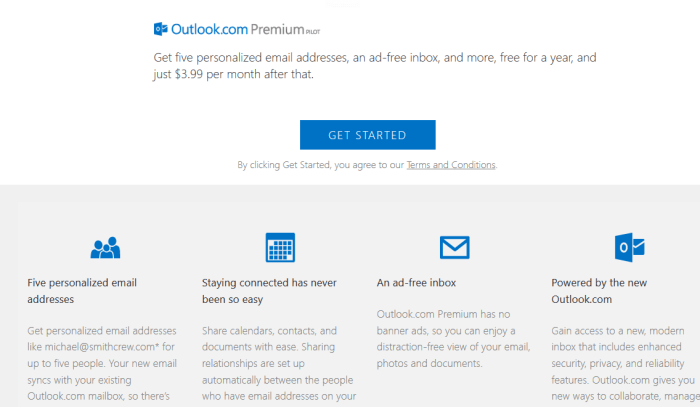- Czarny ekran śmierci Surface Pro 4 pojawia się, gdy: przełączyć urządzenie w tryb uśpienia lub hibernacji.
- Nie ma ostatecznego rozwiązania dla Surface Pro 4 Black Screen of Death, ale mamy dwa bardzo dobre obejścia.
- Dobrym rozwiązaniem jest wykonanie procedury resetowania przy odłączonym zasilaczu.
- Możesz także użyć rozwiązania innej firmy, aby naprawić ten błąd programowo.

To oprogramowanie naprawi typowe błędy komputera, ochroni Cię przed utratą plików, złośliwym oprogramowaniem, awarią sprzętu i zoptymalizuje komputer w celu uzyskania maksymalnej wydajności. Napraw problemy z komputerem i usuń wirusy teraz w 3 prostych krokach:
- Pobierz narzędzie do naprawy komputera Restoro który jest dostarczany z opatentowanymi technologiami (dostępny patent tutaj).
- Kliknij Rozpocznij skanowanie aby znaleźć problemy z systemem Windows, które mogą powodować problemy z komputerem.
- Kliknij Naprawić wszystko naprawić problemy mające wpływ na bezpieczeństwo i wydajność komputera
- Restoro zostało pobrane przez 0 czytelników w tym miesiącu.
W ostatnich latach Microsoft miał wiele problemów ze swoim sprzętem. Surface Pro Seria była reklamowana jako główny konkurent MacBooków i Chromebooków, ale przynajmniej w dziale sprzętowym nie sprawdziły się.
Jednym z najczęstszych wyniszczających błędów na Surface Pro 4 jestCzarny ekran śmierci po przełączeniu urządzenia w tryb uśpienia lub hibernacji.
Mimo że wielu doświadczonych technicznie użytkowników wskazało na problem z oprogramowaniem, nigdy nie znaleźliśmy rozwiązania związanego z oprogramowaniem dla tego niepożądanego zdarzenia.
Przynajmniej jeśli chcesz zachować tryb uśpienia jako opcję. Zawsze możesz przejść do opcji zasilania i w menu Zaawansowane włączyć hibernację i zamiast tego trzymać się jej.
Dwa rozwiązania (które działają dla większości użytkowników) dotyczą rozwiązań sprzętowych.
Złą rzeczą jest to – oprócz oczywistego dodatkowego wysiłku, jaki użytkownik urządzenia premium musi włożyć w rozwiązanie tego problemu – nie rozwiąże to na dobre. Może to w ogóle nie rozwiązać i konieczny będzie serwis gwarancyjny.
Jak mogę naprawić błędy czarnego ekranu śmierci w Surface Pro 4?
1. Zresetuj urządzenie

- Usuwanie Zasilacz sieciowy i całkowicie rozładuj baterię.
- Następnie przytrzymaj przycisk zasilania przez około minutę.
- Następnie podłącz zasilacz i spróbuj włożyć Surface Pro 4 do środka Tryb uśpienia.
Następnie Twoje urządzenie powinno wrócić do działania. Mimo, że jest to nietypowe rozwiązanie, działało dla wielu użytkowników, więc wypróbuj je.
2. Użyj dedykowanego oprogramowania

Ten błąd czarnego ekranu śmierci nie jest tak powszechny, a tego typu błędy nie są tak alarmujące, jak niesławny błąd niebieskiego ekranu śmierci.
Jednak są one niepokojące, ponieważ nie można prawidłowo korzystać z urządzenia. Innym rozwiązaniem oprócz ulepszania sprzętu jest użycie dedykowanego rozwiązania specjalizującego się w naprawianiu wszelkiego rodzaju błędów systemu Windows.
Polecane poniżej narzędzie najprawdopodobniej rozwiąże ten problem i chociaż dotyczy błędów BSoD, działa również z błędami czarnego ekranu z taką samą wydajnością.

Restoro jest zasilany przez internetową bazę danych, która zawiera najnowsze funkcjonalne pliki systemowe dla komputerów z systemem Windows 10, umożliwiając łatwą wymianę wszelkich elementów, które mogą powodować błąd BSoD.
To oprogramowanie może również pomóc, tworząc punkt przywracania przed rozpoczęciem naprawy, umożliwiając łatwe przywrócenie poprzedniej wersji systemu, jeśli coś pójdzie nie tak.
W ten sposób możesz naprawić błędy rejestru za pomocą Restoro:
- Pobierz i zainstaluj Restoro.
- Uruchom aplikację.
- Poczekaj, aż oprogramowanie zidentyfikuje problemy ze stabilnością i możliwe uszkodzone pliki.
- naciśnij Rozpocznij naprawę.
- Uruchom ponownie komputer, aby wszystkie zmiany zaczęły obowiązywać.
Jak tylko proces naprawy zostanie zakończony, twój komputer powinien działać bez problemów i nie będziesz musiał się już martwić o błędy BSoD lub powolne czasy odpowiedzi.
⇒ Uzyskaj Restoro
Zrzeczenie się:Ten program musi zostać zaktualizowany z bezpłatnej wersji, aby wykonać określone czynności.
Istnieje inne rozwiązanie znalezione w Internecie, które obejmuje podgrzewanie Surface Pro 4, ale nie zalecamy takiej procedury, ponieważ może to prowadzić nawet do poważnych problemów i może mieć wpływ na gwarancję.
Z wyjątkiem tych dwóch nie mogliśmy znaleźć rozwiązania ani nawet obejścia, które definitywnie rozwiąże problem.
Jeśli znasz alternatywne rozwiązanie mające zastosowanie w tym scenariuszu, poinformuj nas o tym w sekcji komentarzy poniżej.
 Nadal masz problemy?Napraw je za pomocą tego narzędzia:
Nadal masz problemy?Napraw je za pomocą tego narzędzia:
- Pobierz to narzędzie do naprawy komputera ocenione jako świetne na TrustPilot.com (pobieranie rozpoczyna się na tej stronie).
- Kliknij Rozpocznij skanowanie aby znaleźć problemy z systemem Windows, które mogą powodować problemy z komputerem.
- Kliknij Naprawić wszystko rozwiązać problemy z opatentowanymi technologiami (Ekskluzywny rabat dla naszych czytelników).
Restoro zostało pobrane przez 0 czytelników w tym miesiącu.